Suunto 7 Gabay sa User
Nabigasyon sa ruta
Suunto 7 ay nag-aalok sa iyo ng madaling offline na pag-navigate ng ruta gamit ang mga panlabas na mapa. Posibleng gumawa ng mga sarili mong ruta o gumamit ng ibang popular na ruta mula sa komunidad ng Suunto pati na ng ibang partner na serbisyo sa pamamagitan ng Suunto mobile app. Naka-sync ang mga ruta sa iyong Suunto 7 sa pamamagitan ng Bluetooth at gumagana ang pag-navigate ng ruta sa lahat ng sport mode na panlabas na may available na mapa at naka-enable ang GPS.
I-sync ang mga ruta sa relo
Makakuha ng mga offline na mapa para sa mga ruta
Pumili ng ruta
Pagna-navigate sa isang ruta
Pagbubura ng ruta
I-sync ang mga ruta sa relo

Posibleng gumawa ng mga sarili mong ruta o gumamit ng ibang popular na ruta mula sa komunidad ng Suunto pati na ng ibang partner na serbisyo sa pamamagitan ng Suunto app.
Para ma-sync ang mga ruta sa iyong relo, siguraduhing nakakonekta ito sa Suunto mobile app at sa Wear OS companion app sa iyong telepono.
Matuto kung paano gumawa ng mga ruta sa Suunto app (Android).
Matuto kung paano gumawa ng mga ruta sa Suunto app (iOS).
hanggang 15 ruta ang puwedeng i-store sa relo.
Makakuha ng mga offline na mapa para sa mga ruta
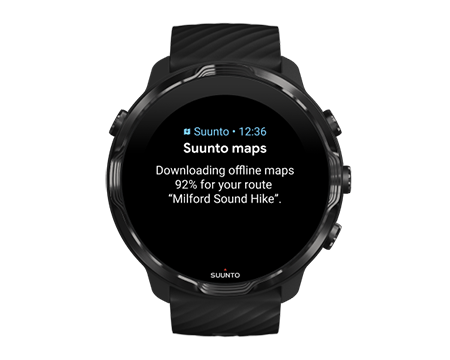
Kapag nagcha-charge at nakakonekta ang relo sa Wifi, awtomatikong dina-download ang isang offline na mapa para sa bawat ruta sa relo. Kasama sa download ang pangunahing panlabas na mapa (walang mga heatmap).
Pumili ng ruta

Kapag pumipili ng sport mode na gumagamit ng GPS, may makikitang shortcut papunta sa mapagpipiliang ruta sa ibaba mismo ng napiling sport mode.
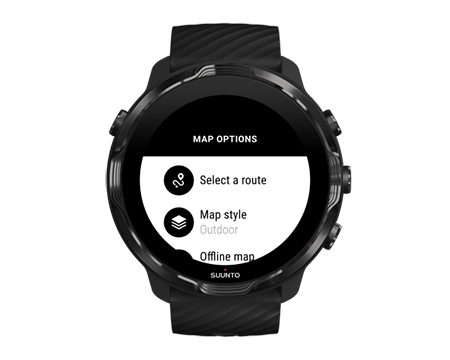
Puwede ka ring pumunta sa Map options»Select a route para makita ang listahan ng iyong mga ruta. I-tap o pindutin ang gitnang button para pumili ng isang ruta.
Makikita ang preview ng mapa para sa ruta kung may na-download na offline na mapa ang ruta.

Tingnan ang ruta bago mag-ehersisyo
Puwede ring matingnan ang ruta sa mapa bago mo simulan ang iyong pag-eehersisyo.
Sa start view, pindutin ang kanang button sa itaas o mag-swipe pababa para tingnan ang mapa na may kabuuang tanaw ng distansya ng ruta. I-tap ang mapa para makita ang isang na-zoom na view na may distansya (birds-eye-view) papunta sa punto ng pagsisimula.
Pumili ng ruta habang nag-eehersisyo
- Habang nag-eehersisyo, pindutin nang matagal ang ibabang button o mag-swipe pataas mula sa ibaba ng screen para buksan ang menu.
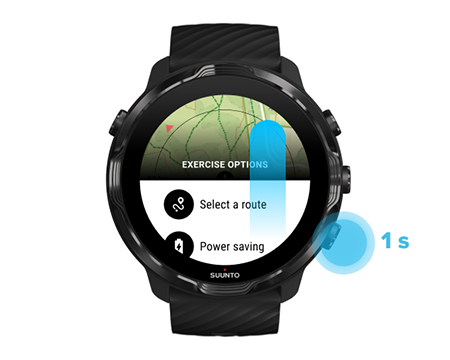
- Piliin Select a route
- Piliin ang ruta na gusto mong gamitin.
- Para lumabas sa menu, pindutin ang kanang button sa itaas o mag-swipe pababa.
Pagna-navigate sa isang ruta
Awtomatikong ipinapakita ang napiling ruta sa map view habang nag-eehersisyo kung may mapa na available at na-enable ang GPS sa napiling sport mode. Depende sa napiling sport mode at habang nasa ruta, makikita mo ang natitirang distansya, ETA (Estimated Time of Arrival) at natitirang pag-akyat o ETE (Estimated Time Enroute) papunta sa katapusan ng ruta.
Kung gumagamit ka ng mga waypoint, tumutukoy ang distansya, ETA, natitirang pag-akyat, at ETE sa susunod na waypoint at hindi sa katapusan ng ruta.
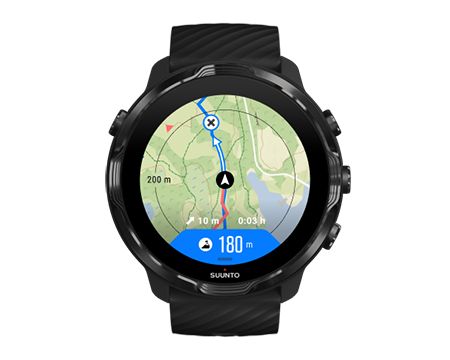
I-tap ang mapa para makita ang pangkalahatang-ideya ng ruta at ang distansya sa katapusan ng ruta. Awtomatikong babalik ang relo sa default na view paglipas ng ilang sandali.

Hindi nakikita ang impormasyon ng ruta sa low-power mode.

Ipihit ang iyong pupulsuhan, i-tap ang screen o pindutin ang Power button para i-on ang display.
Habang nagna-navigate ka sa ruta, tinutulungan ka ng relo na manatili sa tamang daan sa pamamagitan ng pagbibigay sa iyo ng mga karagdagang notification habang binabagtas mo ang ruta.
Halimbawa, kung lalampas ka sa ruta, aabisuhan ka ng relo na wala ka sa tamang ruta, gayundin, sasabihin nito sa iyo kapag nakabalik ka na sa tamang ruta.

Kapag narating mo na ang isang waypoint sa ruta, makakatanggap ka ng popup na nagbibigay ng impormasyon na nagpapakita sa iyo ng distansya hanggang sa susunod na waypoint.
Kung binago mo ang Katumpakan ng lokasyon at ginawa itong Good, puwedeng may mangyaring bahagyang pagkaantala sa mga notipikasyon.
Pagbubura ng ruta
Kung gusto mong alisin ang ruta sa iyong relo nang hindi ito inaalis sa iyong Suunto mobile app, piliin ang ruta sa app sa iyong relo at alisin ang pagkakalagay ng tsek sa opsyong Add to watch.
Tiyaking nakakonekta ang iyong relo sa Suunto mobile app at na-sync pagkatapos ng mga pagbabago.
Para lubusang i-delete ang ruta mula sa relo at Suunto mobile app, piliin ang ruta sa Suunto mobile app at piliin ang opsyong i-delete.